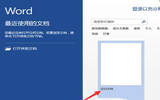word2013如何制作简历模板 word2013简历模板制作方法
发表于:2025-11-05 作者:创始人
编辑最后更新 2025年11月05日,现在很多小伙伴的求职的时候,都需要制作一份简历。那么,有朋友就在问word2013怎么制作简历模板呢。下面,小编就给大家带来word2013简历模板制作方法,感兴趣的用户一起看看吧。word2013制
现在很多小伙伴的求职的时候,都需要制作一份简历。那么,有朋友就在问word2013怎么制作简历模板呢。下面,小编就给大家带来word2013简历模板制作方法,感兴趣的用户一起看看吧。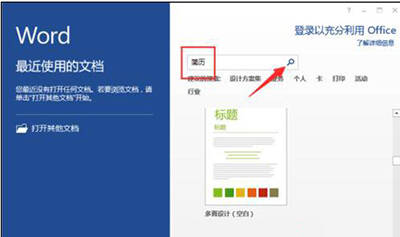
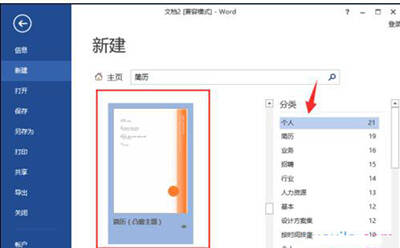
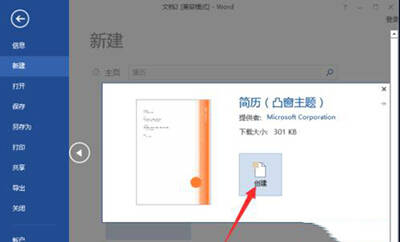
word2013制作简历模板的步骤
步骤一:鼠标左键双击计算机桌面Word2013程序图标,将其打开运行。在打开的Word2013程序窗口,在右侧的搜索框中输入"简历"然后再点击搜索按钮。如图所示;
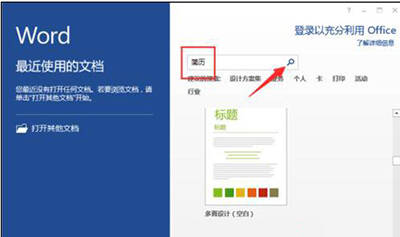
word2013
步骤二:在跳转到新建简历页,在类别区域中选择自己需要的类别,并点击"类别"左侧的下拉按钮,选中自己需要的简历模板。如图所示;
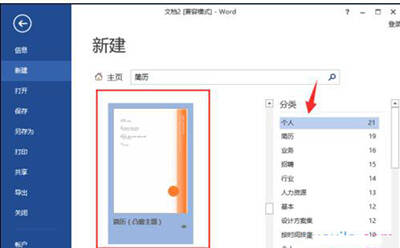
word2013
步骤三:点击选中的简历模板后,这个时候会弹出一个对话框,我们直接点击对话框中的"创建"按钮。如图所示;
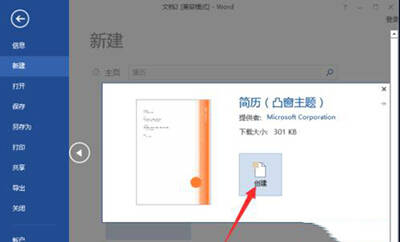
word2013
2022-05-09 22:29:08